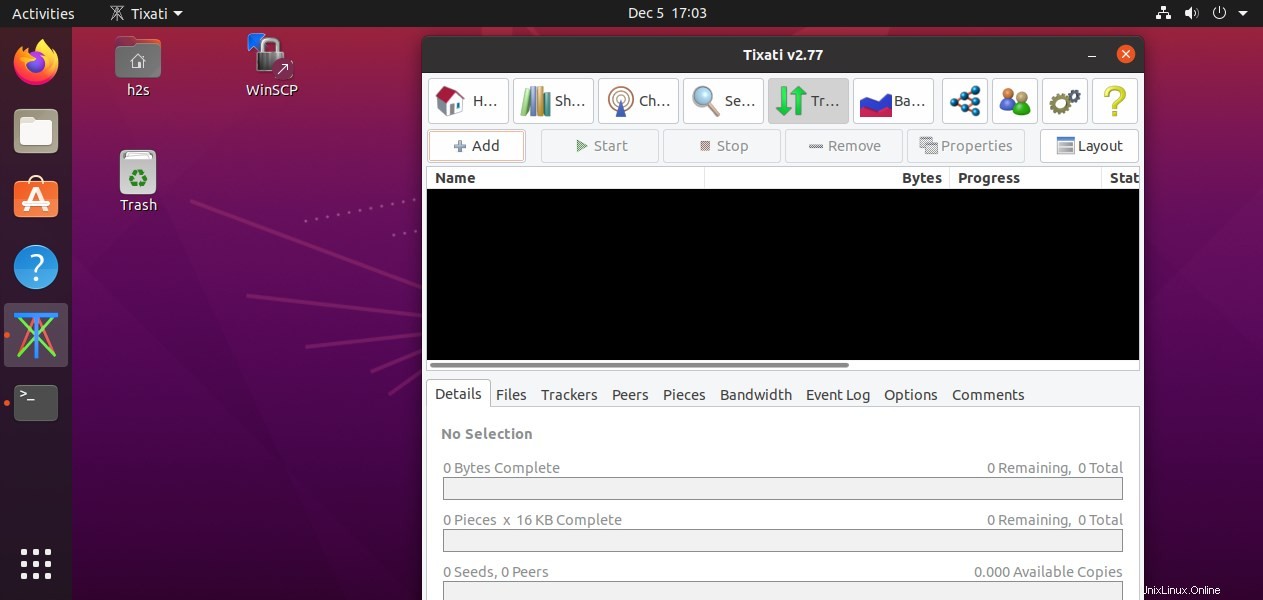Tixati for WindowsまたはLinux(UbuntuやRedhatなど)は、最高の無料のTorrentクライアントですが、オープンソースのクライアントではありません。シンプルなインターフェースと、広告やマルウェアのない強力な機能が必要な方を対象としています…
ほとんどのBitTorrentクライアントと同様に、Tixatiもピアツーピアのファイル共有プログラムであり、BitTorrentプロトコルを使用してシステムの分散型ネットワークからコンテンツをダウンロードします。トレントクリックするだけで、トレントファイルとマグネットリンクを簡単に開くことができます。チャット機能に加えて、プログラムには現在使用されているネットワークやその他に関する多くの詳細も含まれています。速度やリアルタイムで表示されるデータ統計など。 DHT、PEX、およびマグネットリンクのサポート、ピアの選択とチョーク。セキュリティを強化するためのRC4接続暗号化。 NATルーターのホールパンチング、RSS、IPフィルタリング、イベントスケジューラなど…
TixatiはWindows10/8/7で利用できるだけでなく、Ubuntu、Linux Mint、 DebianなどのLinuxオペレーティングシステムにインストールすることもできます。 、CentOS、RedHatなど。ここではUbuntu20.04LTを使用していますが、手順はUbuntu 19.04 / 18.04/16.04およびその他の同様のLinuxディストリビューションでも同じです。
コマンドターミナルを開く
Tixatiは公式リポジトリでは利用できないため、Ubuntuソフトウェアセンターを使用してインストールすることはできません。したがって、パッケージをダウンロードする必要があります。したがって、キーボードショートカット(CTRL + ALT + T)を使用するか、[アプリケーション]に移動してコマンドターミナルを見つけます。
システムアップデートの実行
さらに移動する前に、システムアップデートを実行して、インストールされているすべてのパッケージが最新の状態になり、APTリポジトリキャッシュも更新されるようにします
sudo apt update
TixatiBitTorrentクライアントをダウンロード
ブラウザを開き、Tixatiの公式ダウンロードページにアクセスして、作業を少し簡単にします。ここにリンクがあります 。このページにアクセスすると、2つのエディションがあります。1つは32ビット用で、もう1つは64ビットにインストールします。さて、最新のシステムは64ビットをサポートしています バージョンがあるので、それを試してみてください。ただし、32ビットを使用している場合は、クリックしてダウンロードしてください。
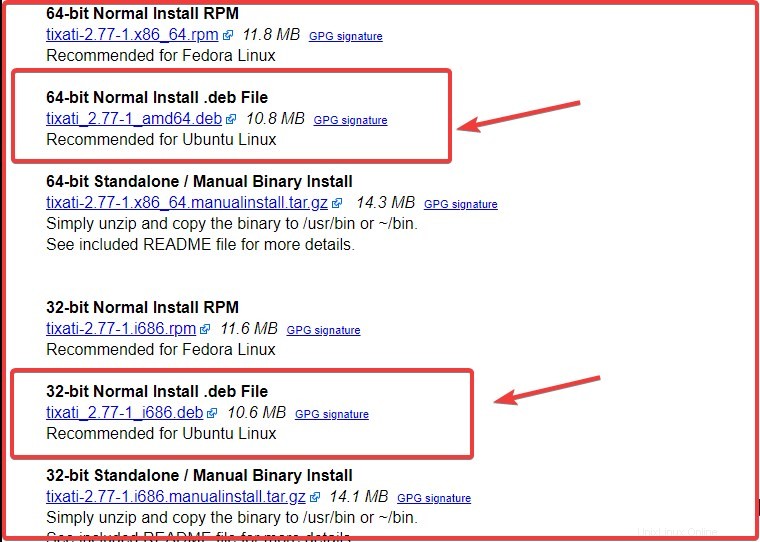
Ubuntu 20.04 /18.04LinuxにTixatiをインストールする
ダウンロードしたら、コマンドターミナルに移動し、ダウンロードに切り替えます。 ディレクトリ。ブラウザから、取得したファイルをこのフォルダに移動します。
cd Downloads
ls
タイプ:
64ビットの場合:
sudo apt install ./tixati_*_amd64.deb
32ビットの場合
sudo apt install ./tixati_*_amd32.deb
パスワードとTixatiを入力します Linuxシステムにインストールされます。
出力
Reading package lists... Done Building dependency tree Reading state information... Done Note, selecting 'tixati' instead of './tixati_2.77-1_amd64.deb' The following NEW packages will be installed: tixati 0 upgraded, 1 newly installed, 0 to remove and 208 not upgraded. After this operation, 35.8 MB of additional disk space will be used. Get:1 /home/h2s/tixati_2.77-1_amd64.deb tixati amd64 2.77-1 [10.8 MB] Selecting previously unselected package tixati. (Reading database ... 161843 files and directories currently installed.) Preparing to unpack .../h2s/tixati_2.77-1_amd64.deb ... Unpacking tixati (2.77-1) ... Setting up tixati (2.77-1) ... /var/lib/dpkg/info/tixati.postinst: line 5: gconftool-2: command not found /var/lib/dpkg/info/tixati.postinst: line 6: gconftool-2: command not found /var/lib/dpkg/info/tixati.postinst: line 7: gconftool-2: command not found /var/lib/dpkg/info/tixati.postinst: line 9: gconftool-2: command not found /var/lib/dpkg/info/tixati.postinst: line 10: gconftool-2: command not found /var/lib/dpkg/info/tixati.postinst: line 11: gconftool-2: command not found Processing triggers for mime-support (3.64ubuntu1) ... Processing triggers for hicolor-icon-theme (0.17-2) ... Processing triggers for gnome-menus (3.36.0-1ubuntu1) ... Processing triggers for desktop-file-utils (0.24-1ubuntu2) ...
アンインストール(オプション)
後で、UbuntuLinuxからTixatiを完全に削除する必要があります。 、次に次のコマンドを実行します:
sudo apt remove tixati
このトレントアプリを実行する
アプリケーションの表示に移動するだけです それを検索するか、ターミナルタイプtixati